OneDrive 개인 저장소를 잠금 해제할 수 없는 문제 해결
OneDrive는 win10과 함께 제공되는 유용한 클라우드 저장 공간이지만 많은 사용자가 인터넷에 연결할 수 없는 경우가 많고 오류 코드가 0x80070010으로 표시됩니다. 개인 금고를 잠금 해제할 수 없거나 기타 문제가 있는 경우 아래에서 자세한 해결 방법을 살펴보겠습니다.

OneDrive는 개인 저장소 문제를 해결할 수 없습니다.
1. OneDrive를 엽니다.
2. 개인금고.
3. 이메일을 보내 코드를 입력하세요.
4. 마지막으로 "개인 금고를 잠금 해제할 수 없습니다"가 표시됩니다. 오류 코드: 0x80070010. 휴대폰 문자 메시지를 통해 코드를 얻는 방법은 여전히 작동하지 않습니다. 다시 시도하십시오!
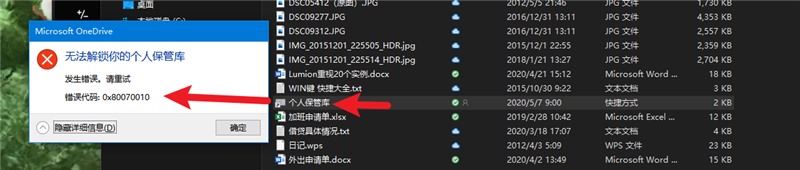
해결책: 웹 버전의 OneDrive에 로그인
웹 버전의 OneDrive에 로그인하려면 클릭하세요
참고: 많은 사용자는 로그인할 수 없으며 아래 방법에 따라 호스트.
호스트를 업데이트하는 더 간단한 방법을 제공하며 OneDrive 웹 버전뿐만 아니라 알고 있는 다른 항목에도 액세스할 수 있습니다.
먼저 Google 호스트 저장소나 국내 미러를 엽니다. 전체 창고를 다운로드하려면 페이지에서 "다운로드" 또는 "다운로드"를 찾으세요. 다운로드한 파일에는 호스트 파일 폴더가 있습니다. 이 폴더의 모든 파일을 호스트 디렉터리에 복사하세요. 주소는 C:WindowsSystem32driversetc입니다. 이제 호스트 수정이 완료되었습니다.
주의 사항: 만약을 대비해 먼저 원본 호스트 디렉터리에 파일을 백업하는 것이 가장 좋습니다.
마지막으로 OneDrive 웹 버전을 열고 작동하는지 확인해보세요. 아니면 다른 것을 시도해 보세요.
다음은 이전 버전의 콘텐츠이며, 거기에 포함된 IP 주소는 내 컴퓨터에서 ping되었습니다.
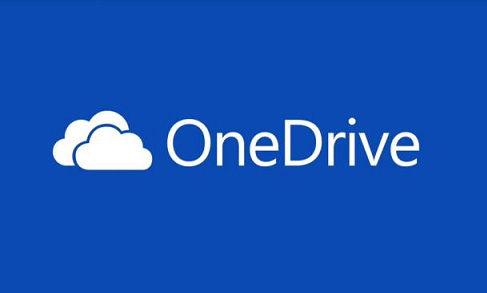
호스트 파일 찾기
파일 브라우저를 사용하여 C:WindowsSystem32driversetc 경로를 열고 이 디렉터리에서 호스트라는 파일을 찾으세요. 이 파일에는 접미사가 없습니다.
hosts 파일 편집
Hosts 파일이 있는 디렉터리는 시스템 보호 디렉터리입니다. 이 디렉터리의 파일을 편집하려면 관리자 계정이 필요합니다. 이 파일을 편집하기 위해 관리자로 텍스트 편집기를 실행하는 방법을 알고 있는 경우 3단계로 바로 이동할 수 있습니다. 그렇지 않은 경우 계속 읽어보세요.
이 소프트웨어를 일반적인 방법으로 편집하려면 먼저 호스트 파일을 데스크탑에 복사합니다. 이런 방식으로 데스크탑의 호스트 파일을 마음대로 수정할 수 있습니다. 수정 후에는 이 파일을 원래 디렉터리로 다시 잘라냅니다.
호스트 파일을 메모장으로 엽니다(또는 다른 텍스트 편집기, Word는 텍스트 편집기가 아님). 작업 프로세스는 호스트 파일 > 메모장으로 열기를 마우스 오른쪽 버튼으로 클릭하는 것입니다.
hosts 파일을 수정하고 원래 디렉토리에 다시 잘라냅니다
hosts 파일 끝에 다음 내용을 추가하고 저장합니다

수정이 완료된 후 파일을 잘라서 원래 디렉토리에 다시 붙여넣습니다 폴더 작업 시스템 프롬프트 중에 두 가지 문제가 발생합니다. 파일을 교체하고 관리자 권한으로 계속 진행합니다.
MAC 호스트 방법 수정
파인더를 열고 Shift + Command + G 키 조합을 누르면 주소 입력 필드가 나타납니다. 호스트 파일 경로 /etc/hosts를 입력하고 호스트 파일을 찾으려면 확인하세요. 텍스트 편집기로 편집할 수 있지만 저장하려면 최고 관리자 권한이 필요합니다.
위 내용은 OneDrive 개인 저장소를 잠금 해제할 수 없는 문제 해결의 상세 내용입니다. 자세한 내용은 PHP 중국어 웹사이트의 기타 관련 기사를 참조하세요!

핫 AI 도구

Undresser.AI Undress
사실적인 누드 사진을 만들기 위한 AI 기반 앱

AI Clothes Remover
사진에서 옷을 제거하는 온라인 AI 도구입니다.

Undress AI Tool
무료로 이미지를 벗다

Clothoff.io
AI 옷 제거제

Video Face Swap
완전히 무료인 AI 얼굴 교환 도구를 사용하여 모든 비디오의 얼굴을 쉽게 바꾸세요!

인기 기사

뜨거운 도구

메모장++7.3.1
사용하기 쉬운 무료 코드 편집기

SublimeText3 중국어 버전
중국어 버전, 사용하기 매우 쉽습니다.

스튜디오 13.0.1 보내기
강력한 PHP 통합 개발 환경

드림위버 CS6
시각적 웹 개발 도구

SublimeText3 Mac 버전
신 수준의 코드 편집 소프트웨어(SublimeText3)

뜨거운 주제
 7773
7773
 15
15
 1644
1644
 14
14
 1399
1399
 52
52
 1296
1296
 25
25
 1234
1234
 29
29
 Windows 11에서 기능(Fn) 키를 잠그고 잠금 해제하는 방법
May 01, 2023 pm 05:22 PM
Windows 11에서 기능(Fn) 키를 잠그고 잠금 해제하는 방법
May 01, 2023 pm 05:22 PM
키보드의 맨 윗줄에는 멀티미디어 키와 지정된 키의 역할을 동시에 수행하는 기능(F1, F2, F3 등) 키가 있습니다. 그러나 일부 사용자는 Windows 11 기능(Fn) 키 잠금이 어떻게 작동하는지 궁금해했습니다. 기능 키, 즉 F 키는 몇 가지 빠른 작업을 수행할 수 있는 좋은 방법이며, 각 키가 여러 역할을 수행하므로 작업이 더욱 쉬워집니다. 그러나 이는 단순성과 단순성을 선호하는 사용자 그룹을 혼란스럽게 합니다. 가장 좋은 점은 F 키를 사용하여 멀티미디어 변경/설정 수정을 수행할지 아니면 표준 역할로 사용할지 언제든지 선택할 수 있다는 것입니다. 그럼 이제 기능키의 개념과 Windows 11에서 Fn 키를 잠그는 방법에 대해 알아보겠습니다. 기능 키는 어떻게 작동하나요?
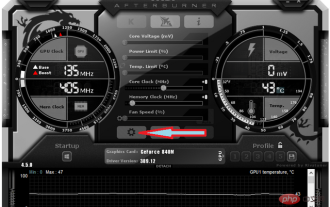 MSI Afterburner에서 코어 전압을 변경할 수 없습니다: 문제를 해결하는 3가지 방법
Apr 14, 2023 am 09:31 AM
MSI Afterburner에서 코어 전압을 변경할 수 없습니다: 문제를 해결하는 3가지 방법
Apr 14, 2023 am 09:31 AM
MSI Afterburner를 설치한 후 GPU 전압 제어 기능이 없다는 것을 알 수 있습니다. 일부 지원되지 않는 데스크탑 GPU 모델은 MSI Afterburner에서의 전압 제어 및 작동을 위한 임시 수정이 필요합니다. 노트북 GPU에서 MSI Afterburner 잠금 전압을 잠금 해제하는 방법을 아래에서 찾아보세요. MSI Afterburner에서 전압 제어를 잠금 해제하는 방법은 무엇입니까? MSI Afterburner의 전압 제어 잠금 해제는 수정된 부스트 허용 값 +100으로 제한됩니다. MSI Afterb를 사용하여 전압 제어를 허용하려면 기본 전압이 높은 수정된 BIOS를 사용해 보십시오.
 Windows 10 및 11에서 Fn 키를 잠그고 잠금 해제하는 다양한 방법
Apr 14, 2023 pm 12:49 PM
Windows 10 및 11에서 Fn 키를 잠그고 잠금 해제하는 다양한 방법
Apr 14, 2023 pm 12:49 PM
Fn 키가 기능 키와 함께 작동하는 방식 키보드의 Fn 키는 기본적으로 Shift 및 CapsLock 버튼과 유사합니다. 문서를 자주 작성한다면 그 작동 방식을 알 수 있습니다. Shift 키를 누른 채 한두 글자를 대문자로 만든 다음 놓아서 빠르게 소문자로 돌아가고, CapsLock을 클릭하면 다른 키를 누르지 않고도 전체 글자를 대문자 문장으로 쓸 수 있습니다. 이는 Fn이 표준 기능 키 F1~F12와 함께 작동하는 방식입니다. Fn을 사용하지 않을 때
 SteelSeries 키보드가 잠겨 있는 경우 잠금을 해제하는 방법은 무엇입니까?
Mar 04, 2024 am 09:30 AM
SteelSeries 키보드가 잠겨 있는 경우 잠금을 해제하는 방법은 무엇입니까?
Mar 04, 2024 am 09:30 AM
SteelSeries 키보드가 잠겨 있다면 외부 키보드를 컴퓨터에 연결한 다음 numlock을 눌러 잠금을 해제했기 때문일 수도 있습니다. SteelSeries 키보드가 잠겨 있는 경우 잠금을 해제하는 방법: 1. 키보드가 외부에 연결되어 있을 수 있습니다. numlock을 눌러 잠글 수 있습니다. 키보드를 연결하고 numlock을 다시 눌러 정상으로 돌아갈 수 있습니다. 2. 외부 키보드를 연결하지 않은 경우 키보드에서 fn 키보드를 찾을 수 있습니다. 이 버튼을 두 번째 기능 버튼이라고 합니다. 이 버튼을 누른 다음 다른 두 개의 기능 버튼을 누르면 두 번째 기능이 나타납니다. 그런 다음 f8 버튼을 찾으십시오. fn의 두 번째 기능은 numlock에 해당하는 기능입니다.
 onedrive 로그인 오류 코드 0x8004def7 해결 방법 없음
Jan 16, 2024 pm 08:00 PM
onedrive 로그인 오류 코드 0x8004def7 해결 방법 없음
Jan 16, 2024 pm 08:00 PM
Win11 OneDrive를 사용하여 파일을 백업하려는 경우 Win11에서 OneDrive 오류 코드 0x8004def7에 로그인할 수 없는 문제가 발생할 수 있습니다. 현재로서는 모바일 버전으로만 활성화하면 됩니다. Win11에서 onedrive 오류 코드 0x8004def7: 1에 로그인할 수 없습니다. 이 문제가 발생하는 경우 주로 계정이 오랫동안 사용되지 않아 정지되었기 때문입니다. 2. 따라서 활성화하려면 모바일 버전의 onedrive를 사용해야 합니다. 3. 온라인으로 "onedrive"만 다운로드하면 됩니다. 4. 그런 다음 컴퓨터에서와 동일한 Microsoft 계정에 로그인합니다.
 Kirin 9000S 잠금 해제 벤치마크 노출: 놀라운 성능이 기대치를 뛰어넘습니다.
Sep 05, 2023 pm 12:45 PM
Kirin 9000S 잠금 해제 벤치마크 노출: 놀라운 성능이 기대치를 뛰어넘습니다.
Sep 05, 2023 pm 12:45 PM
화웨이의 최신 Mate60Pro 휴대폰이 국내 시장에 출시된 후 큰 관심을 끌었습니다. 그러나 최근 벤치마크 플랫폼에서는 해당 기기에 탑재된 Kirin 9000S 프로세서의 성능에 대한 논란이 있었습니다. 플랫폼의 테스트 결과에 따르면 Kirin 9000S의 실행 점수가 불완전하고 GPU 실행 점수가 누락되어 일부 벤치마킹 소프트웨어가 적응할 수 없게 되었습니다. 온라인에 노출된 정보에 따르면 Kirin 9000S는 놀라운 결과를 얻었습니다. 잠금 해제된 달리기 점수 테스트의 총점은 950935점입니다. 구체적으로 CPU 점수는 279,677점으로 높은데, 앞서 누락된 GPU 점수는 251,152점이다. 이전 AnTuTu 공식 테스트의 총점 699783점과 비교하면 Kirin 9000S의 성능 향상을 보여줍니다.
 iPhone의 파일 앱에 Google Drive, OneDrive, DropBox를 추가하는 방법
Feb 02, 2024 pm 04:48 PM
iPhone의 파일 앱에 Google Drive, OneDrive, DropBox를 추가하는 방법
Feb 02, 2024 pm 04:48 PM
iOS의 "파일" 앱은 기본적으로 iCloud Drive와 "내 iPhone"이라는 두 가지 저장 위치를 표시합니다. 또한 Google Drive와 같은 타사 저장소 애플리케이션을 사용하는 경우 파일 애플리케이션을 통해 직접 이러한 저장소 서비스의 파일을 찾아볼 수도 있습니다. iCloud에 저장되어 있든 타사 앱에 저장되어 있든 파일 앱은 파일을 관리하고 액세스할 수 있는 편리한 방법을 제공합니다. 이는 사용자에게 더 큰 유연성과 편의성을 제공하여 파일을 쉽게 탐색하고 구성할 수 있게 해줍니다. 어떤 저장소 서비스를 선택하든 파일 앱은 파일을 중앙 집중식으로 관리할 수 있는 장소를 제공하므로 파일을 보다 효율적으로 관리할 수 있습니다. 이번 글에서는 변환하는 방법을 소개하겠습니다.
 Windows 11에서 OneDrive를 사용하여 디스크 공간을 확보하는 방법
Feb 19, 2024 pm 10:37 PM
Windows 11에서 OneDrive를 사용하여 디스크 공간을 확보하는 방법
Feb 19, 2024 pm 10:37 PM
이 컴퓨터를 켜면 디스크 저장 공간이 가득 차서 더 많은 공간을 확보하려면 로컬 디스크를 정리해야 합니다. 이 문제를 해결하는 데 도움이 되도록 OneDrive를 사용하여 불필요한 파일을 삭제하거나 Windows 11에서 디스크 공간을 확보하는 것을 고려할 수 있습니다. 이 방법을 성공적으로 사용하려면 OneDriveFilesOn-Demand를 활성화해야 합니다. 파일을 이 모드로 변환하는 방법을 알려드리겠습니다. OneDrive 클라우드 저장소에 더 많은 공간이 있으면 로컬 디스크에서 더 많은 공간을 확보할 수 있습니다. OneDrive에서 여유 공간이 확보되었나요? OneDrive는 저장소 인식을 활용하여 파일을 삭제하지 않고도 로컬 드라이브 공간을 자동으로 확보합니다. W를 허용한다




